فهرست مطالب:
- مرحله 1: با اصل ساخت این آموزش آشنا شوید
- مرحله 2: RA و C را روی یک مقدار ثابت تنظیم کنید
- مرحله 3: همه مقاومت ها به صورت سری به هم متصل می شوند
- مرحله 4: نمودار مدار مورد نیاز برای نصب را ترسیم کنید
- مرحله 5: قطعات را با توجه به نمودار مدار نصب کنید

تصویری: چند قطعه ساده ، DIY یک صفحه کلید الکترونیکی: 6 مرحله

2024 نویسنده: John Day | [email protected]. آخرین اصلاح شده: 2024-01-30 08:52
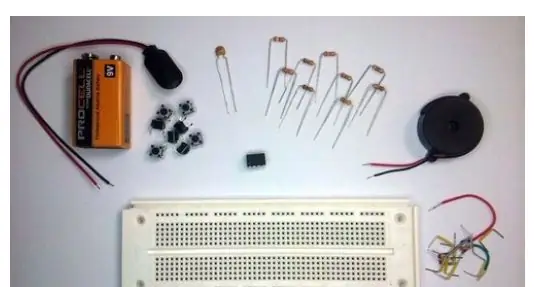
تایمر 555 1
دکمه 8 پوند
1 خازن 100nF
مقاومت های مختلف: 390Ω ، 620Ω ، 910Ω ، 1kΩ × 2 ، 1.1kΩ ، 1.3kΩ ، 1.5kΩ ، 6.2kΩ.
1 زنگ
سیم نصب 22AWG
1 رابط باتری 9 ولت
1 تخته نان
1 باتری 9 ولت
مرحله 1: با اصل ساخت این آموزش آشنا شوید
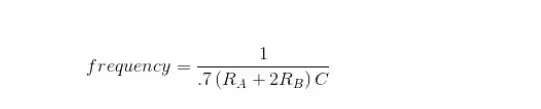
اصل این صفحه کلید الکترونیکی این است که از مدل حالت پایدار مدار مجتمع 555 تایمر برای هدایت صدای بلندگو استفاده کند. هر نت دارای فرکانس اصلی است. این فرکانس توسط فرکانس تولید شده توسط خازن و دو مقاومت در حالت ناپایدار تایمرهای 555 کنترل می شود. بنابراین ، یک اعلامیه بسیار زیبا برای محاسبه وجود دارد:
مرحله 2: RA و C را روی یک مقدار ثابت تنظیم کنید
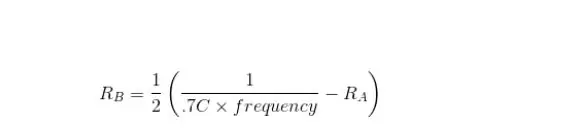
RA و C را بر روی یک مقدار ثابت تنظیم کنید ، به طوری که فقط برای بدست آوردن یک فرکانس خاص نیاز به تنظیم RB دارید. بنابراین ، فرمول زیبا دوباره اینجاست
مرحله 3: همه مقاومت ها به صورت سری به هم متصل می شوند
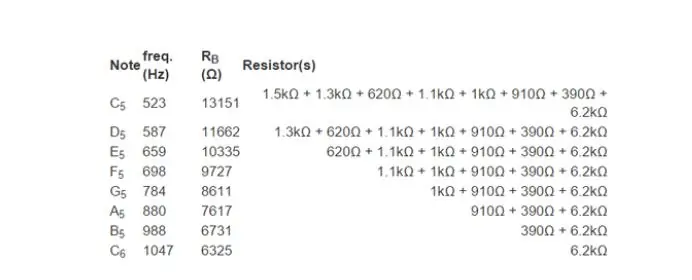
از آنجا که همه مقاومت ها به صورت سری به هم متصل هستند ، مقدار مقاومت هر دکمه باید به دکمه قبلی اضافه شود. با توجه به اندازه مقاومت ، تن دکمه نیز متفاوت است. پس از محاسبه دقیق (از نحوه محاسبه آن نپرسید) ، می توانیم نتیجه گیری کنیم
از آنجا که مقاومتهای انتخابی مقادیر متداول مقاومت در بازار هستند ، ممکن است در زمینه تغییراتی وجود داشته باشد ، اما این انحرافها زیاد نیستند.
مرحله 4: نمودار مدار مورد نیاز برای نصب را ترسیم کنید
در مرحله بعد ما باید مدار مدار را شبیه سازی و ترسیم کنیم که باید روی شبیه ساز مدار 123D نصب شود.
مرحله 5: قطعات را با توجه به نمودار مدار نصب کنید

در اینجا لازم به ذکر است که سیمهای قرمز و سیاه باید مطابقت داشته باشند ، رنگ قرمز به الکترود مثبت ، رنگ سیاه به الکترود منفی و 8 پایه اتصال 555 تایمر نصب شده است. همانطور که در شکل نشان داده شده است ، پایین 555 تایمر 1234 از چپ به راست است ، و بالا 5678 را از راست به چپ بسازید و در جهت چپگرد در گوشه پایین سمت چپ شروع به کار کنید.
1 ، 2 خازن را وصل کنید ، زنگ زنگ سیم قرمز 3 ، و غیره ، به نمودار مدار نگاه کنید و به ترتیب اتصال توجه کنید.
بعد ، ترتیب مهمترین مقاومتها از راست به چپ به شرح زیر است:
390Ω 910Ω
1kΩ
1.1kΩ
620Ω
1.3Ω
1.5KΩ
توصیه شده:
استفاده از 1602 صفحه کلید صفحه کلید LCD W/ Arduino [+پروژه های کاربردی]: 7 مرحله
![استفاده از 1602 صفحه کلید صفحه کلید LCD W/ Arduino [+پروژه های کاربردی]: 7 مرحله استفاده از 1602 صفحه کلید صفحه کلید LCD W/ Arduino [+پروژه های کاربردی]: 7 مرحله](https://i.howwhatproduce.com/images/002/image-5536-26-j.webp)
استفاده از 1602 LCD Keypad Shield W/ Arduino [+پروژه های کاربردی]: می توانید این و سایر آموزش های شگفت انگیز را در وب سایت رسمی ElectroPeak بخوانید. مرور کلی در این آموزش ، نحوه استفاده از سپر صفحه کلید Arduino LCD با 3 پروژه کاربردی را خواهید آموخت. آنچه خواهید آموخت: نحوه تنظیم سپر و شناسایی کلیدها
رابط صفحه کلید با 8051 و نمایش شماره های صفحه کلید در 7 بخش: 4 مرحله (همراه با تصاویر)

رابط صفحه کلید با 8051 و نمایش شماره های صفحه کلید در 7 بخش: در این آموزش من به شما می گویم که چگونه می توان صفحه کلید را با 8051 و نمایش شماره های صفحه کلید در نمایش 7 بخش نمایش داد
صفحه کلید سریع و کثیف Das (صفحه کلید خالی): 3 مرحله

صفحه کلید سریع و کثیف Das (صفحه کلید خالی): صفحه کلید Das نام محبوب ترین صفحه کلید بدون کتیبه روی کلیدها (صفحه کلید خالی) است. صفحه کلید Das با قیمت 89.95 دلار به فروش می رسد. این دستورالعمل می تواند شما را راهنمایی کند هر چند خودتان با هر صفحه کلید قدیمی که در اطراف آن قرار گرفته اید یک دستگاه تهیه کنید
ایجاد یک صفحه نمایش سفارشی در استودیوی LCD (برای صفحه کلید G15 و صفحه LCD): 7 مرحله

ایجاد یک صفحه نمایش سفارشی در استودیوی LCD (برای صفحه کلید G15 و صفحه نمایش LCD): خوب اگر صفحه کلید G15 خود را به دست آورده اید و از صفحه نمایش های اولیه ای که تحت آن قرار گرفته اید بسیار تحت تأثیر قرار نگرفته اید ، اصول اولیه استفاده از LCD Studio را برای شما شرح می دهم. خودتان بسازید. این مثال ایجاد یک صفحه نمایش است که فقط پایه را نشان می دهد
تمیز کردن صفحه کلید آلومینیومی اپل یا هر صفحه کلید نرم دیگر: 5 مرحله

تمیز کردن صفحه کلید آلومینیومی Apple …. این دستورالعمل به شما کمک می کند تا آن را تمیز کنید. مراقب باشید ، زیرا اگر صفحه کلید شما هنگام انجام این کار خراب شود ، من مسئولیتی ندارم …. SUCKS F
